Le domaine de Fluide¶
Référence
| Panneau: | |
|---|---|
| Type: | Domain |
La boîte d’encombrement de l’objet est utilisée comme frontière de la simulation. Tous les objets fluide doivent être dans le domaine. Les objets fluide en dehors du domaine ne seront pas précalculés. Aucune petite gouttelette ne peut sortir du domaine ; c’est comme si le fluide était contenu dans l’espace 3D par des champs de force invisibles. Il ne peut y avoir qu’un seul domaine de simulation de fluide dans la scène.
La forme de l’objet n’a pas d’importance car il sera toujours traité comme une boîte (Les longueurs des côtés de la boîte d’encombrement peuvent être différentes). Donc, habituellement il n’y aura aucune raison d’utiliser une forme autre qu’une boîte. Si vous avez besoin d’obstacles ou d’autres frontières qu’une boîte pour interférer avec le flux du fluide, vous aurez besoin d’insérer des obstacles supplémentaires à l’intérieur des frontières du domaine.
Cet objet sera remplacé par le fluide durant la simulation.
Astuce
Le précalcul est fait dans l’objet Domaine
Quand vous calculez la simulation du fluide, vous précalculez la simulation sur l’objet domaine. Pour cette raison toutes les options de précalcul ne sont visibles qu’en sélectionnant l’Objet Domaine.
Pour les options de précalcul, voir Précalcul.
Settings¶
Référence
| Panneau: | |
|---|---|
| Type: | Domain |
- Simulation Threads:
- Override number of threads for the simulation, 0 is automatic.
- Resolution
- Résolution du rendu
La granularité à laquelle la simulation du fluide est exécutée. C’est probablement le réglage le plus important pour la simulation car il détermine la quantité de détails dans le fluide, la mémoire et l’utilisation disque, ainsi que le temps de calcul.

tasse de 10 cm à la résolution 70.

Tasse de 10 cm à la résolution 200.
Note
Notez que la quantité de mémoire nécessaire augmente rapidement : une résolution de 32 nécessite 4MB, alors que 128 nécessite plus de 230MB. Assurez-vous de définir la résolution suffisamment basse, selon la quantité de mémoire que vous avez, pour empêcher Blender de crasher ou geler. Rappelez-vous aussi que beaucoup de systèmes d’exploitation limitent la quantité de mémoire qui peut être allouée par un seul processus, comme Blender, même si la machine dispose de beaucoup plus de mémoire. Recherchez quelles limitations s’appliquent à votre machine.
Note
Résolution et taille réelle du Domaine
Assurez-vous de définir une résolution adaptée à la taille du domaine dans le monde réel (voir la Taille du monde réel dans le Fluid World).Si le domaine n’est pas cubique, la résolution sera prise le côté le plus long. Les résolutions sur les autres côtés seront réduites selon leur longueur (par conséquent un domaine non cubique nécessitera moins de mémoire qu’un domaine cubique, les résolutions étant les mêmes).
- Résolution de la Prévisualisation
- C’est la résolution à laquelle les maillages surfaciques de prévisualisation seront générés. Donc elle n’influence pas la simulation réelle. Même s“« il n’y a rien à voir » dans la prévisualisation, il pourrait y avoir une surface fine de fluide qui ne peut être corrigée dans la prévisualisation.
- Display
Comment afficher une simulation précalculée dans la Vue 3D (menu Viewport Display) et pour le rendu (menu Render Display) :
- Géométrie
- Utiliser la géométrie initiale (avant la simulation).
- Prévisualisation
- Utiliser le maillage de prévisualisation.
- Final
- Utiliser le maillage final en haute définition.
Lorsque qu’aucune donnée précalculée n’est trouvée, le maillage d’origine sera affiché par défaut.
Après le précalcul d’un domaine, celui-ci est affiché (habituellement) dans la fenêtre Blender comme maillage de prévisualisation. Pour voir la taille et la place de la boîte du domaine d’origine, sélectionnez Geometry dans le sélecteur de gauche.
- Temps
- Début
C’est le temps de début de la simulation (en secondes).
Cette option fait commencer plus tard le calcul de la simulation dans Blender. Les déformations du domaine et le flux du fluide avant le temps de départ ne sont pas sauvegardés.
Par exemple, si vous voulez que le fluide s’écoule depuis déjà 4 secondes avant la première trame réelle, vous devrez entrer 4.0 ici.
- Fin
- C’est l’heure de fin de la simulation (en secondes).
Astuce
Les temps de début et de fin n’ont rien à voir avec le nombre de frames qui seront précalculées.
Si vous mettez le temps de début à 3.0 et le temps de fin à 4.0, vous allez simuler 1 seconde de mouvement de fluide. Cette seconde de mouvement de fluide sera répartie sur les frames qui sont définies dans .
This means, for example, that if you have Blender set to make 250 frames at 25 fps, the fluid will look like it had already been flowing for 3 seconds at the start of the simulation, but will play in slow motion (one-tenth normal speed), since the 1 second fluid simulation plays out over the course of 10 video seconds. To correct this, change the end time to 13.0 (3.0 + 10.0) to match the 250 frames at 25 fps. Now, the simulation will be real-time, since you set 10 seconds of fluid motion to simulate over 10 seconds of animation. Having these controls in effect gives you a « speed control » over the simulation.
- Speed
- Fluid motion rate. L’option Speed peut être animée pour ralentir ou accélérer le temps.
- Générer des vecteurs de vitesse
- Si ce bouton est cliqué, aucun vecteur de vitesse ne sera exporté. Donc, par défaut, les vecteurs de vitesse sont générés et enregistrés sur disque. Ils peuvent être utilisés pour calculer le flou de mouvement avec les nodes de compositing.
- Inverser les frames
- La simulation est calculée vers l’arrière.
- Offset
- Time offset when reading backed cache.
Bake¶
Référence
| Panneau: | |
|---|---|
| Type: | Domain |
Fluid World¶
Référence
| Type: | Domain |
|---|---|
| Panneau: |
- Scene Size Meters
- Taille de l’objet domaine dans le monde réel mesurée en mètres. Si vous voulez créer une tasse de café, cela pourrait être de 10 cm (0,1 mètre), alors qu’une piscine pourrait être 10m. La taille donnée ici est pour le plus long côté de la boîte d’encombrement du domaine.
- Optimisation
- How many adaptive grid levels to be used during simulation. Setting this to -1 will perform automatic selection.
- Compressibilité
- If you have problems with large standing fluid regions at a high resolution, it might help to reduce this number (note that this will increase computation times).
Fluid Viscosity¶
Référence
| Type: | Domain |
|---|---|
| Panneau: |
- Les préréglages de Viscosité
L“« épaisseur » du fluide et en réalité la force nécessaire pour déplacer un objet d’une certaine zone de surface à travers elle à une certaine vitesse.
Pour une entrée manuelle, veuillez noter que la viscosité normale du monde réel (la viscosité soi-disant dynamique) est mesurée en unité pascal-seconde (Pa.s), ou en poise (P, équivalent à 0.1 Pa.s, du français Jean-Louis Poiseuille, qui a découvert les lois sur « le flux laminaire des fluides visqueux »)), et en centipoise(cP, équivalent à 0.001 Pa.s). Blender, d’un autre côté, utilise la viscosité cinématique (qui est la viscosité dynamique en Pa.s, divisée par la densité en kg.m-3, unit m2.s-1). La table ci-dessous fournit quelques exemples de fluides avec leurs viscosités dynamique et cinématique.
Conversion d’unité de viscosité dans Blender.¶ Fluide Viscosité dynamique (en cP) Viscosité cinématique (Blender, en m2.s-1) Eau (20° C) 1.002×100 (1.002) 1.002×10-6 (0.000001002) Oil SAE 50 5.0×102 (500) 5.0×10-5 (0.00005) Miel (20° C) 1.0×104 (10,000) 2.0×10-3 (0.002) Sirop de Chocolat 3.0×104 (30,000) 3.0×10-3 (0.003) Ketchup 1.0×105 (100,000) 1.0×10-1 (0.1) Verre Fondu 1.0×1015 1.0×100 (1.0) Manual entries are specified by a floating point number and an exponent. These floating point and exponent entry fields (scientific notation) simplify entering very small or large numbers. The viscosity of water at room temperature is 1.002 cP, or 0.001002 Pa.s; the density of water is about 1000 kg.m-3, which gives a kinematic viscosity of 0.000001002 m2.s-1 – so the entry would be 1.002 times 10 to the minus six (1.002×10-6 in scientific notation). Hot Glass and melting iron are fluids, but very thick; you should enter something like 1.0×100 (= 1.0) as its kinematic viscosity (indicating a value of 1.0×106cP).
Notez que le simulateur n’est pas adapté pour des non-fluides, tels que des matériaux qui ne « coulent » pas. Le simple réglage de la viscosité à de très grandes valeurs ne donnera pas un comportement de corps rigide, mais pourrait causer des instabilités.
Note
La Viscosité varie
Les valeurs par défaut de Blender sont considérées comme typiques pour ces types de fluides et « ont l’air bien » une fois animées. Cependant, la viscosité réelle de certains fluides, spécialement les fluides chargés de sucre comme le sirop de chocolat et le miel, dépend fortement de la température et de la concentration. La viscosité de l’huile varie avec le taux de SAE. Le verre à la température de la pièce est fondamentalement un solide, mais le verre à 1500 degrés Celsius coule (à peu près) comme de l’eau.
Frontière du Fluide¶
Référence
| Type: | Domain |
|---|---|
| Panneau: |
Cette boîte a toutes les options de surface et de glissement.
- Type
L’épaisseur de la surface de l’obstacle, pour déterminer le « collant de la surface (Adhésion de la Surface) ». Dans le monde réel, et la, la granularité de la surface de l’objet, tack, déterminée par l’élasticité.
- Glissement Nul
- Le Fluide va coller précisément (vitesse 0).
- Glissement Libre
- Le Fluide va se déplacer sur l’objet (vitesse nulle dans la direction normale).
- Partial Slip
- It is a two intermediate. It is almost No slip, 1 in the Free exactly the same in 0.
- Amount
- Amount of mixing between no and free slip. 0 is no slip, 1 is free slip.
- Lissage de Surface
- La Quantité de lissage à appliquer à la surface du fluide. 1,0 est standard, 0 est éteint, alors que des valeurs plus large augmente ma quantité de lissage.
- Subdivisions
- Permet la création de maillage de surface de haute résolution directement durant la simulation (contrairement au fait de la faire ensuite comme un modificateur Subdivision Surface). Une valeur de 1 signifie aucune subdivision, et chacune augmente les résultats chaque subdivision supplémentaire de chaque fluid voxel. Les maillages résultants deviennent ainsi très grands, et peuvent nécessiter de grandes quantités d’espace disque. Faites attention à la combinaison avec de grandes valeurs de lissage – cela peut conduire à des temps de calcul longs dus à la génération du maillage de surface.
- Remove Air Bubbles
- Activer la possibilité de supprimer l“« air bubble » autour de l’objet de collision submergé.
Particules du Fluide¶
Référence
| Type: | Domain |
|---|---|
| Panneau: |
Ici vous pouvez ajouter des particules au fluide simulé, pour améliorer l’effet visuel.
- Particules traceuses
- Nombre de particules traceuses à mettre dans le fluide au début de la simulation. Pour les afficher, créez un autre objet avec le type fluide Particule, comme expliqué ci-dessous, qui utilise le même dossier de précalcul que celui du domaine.
- Génération des Particules
- Contrôle la quantité de particules de Fluide à créer ( 0 = éteint, 1=normal, >1=plus). Pour l’utiliser, vous devez avoir une valeur de subdivision d’au moins 2.
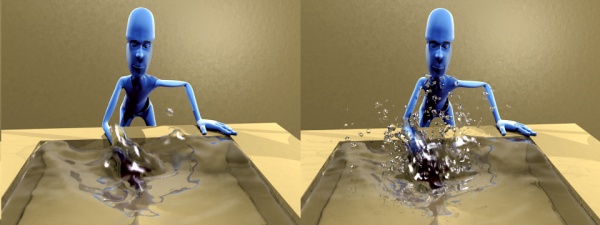
Un exemple d’effets de particules.